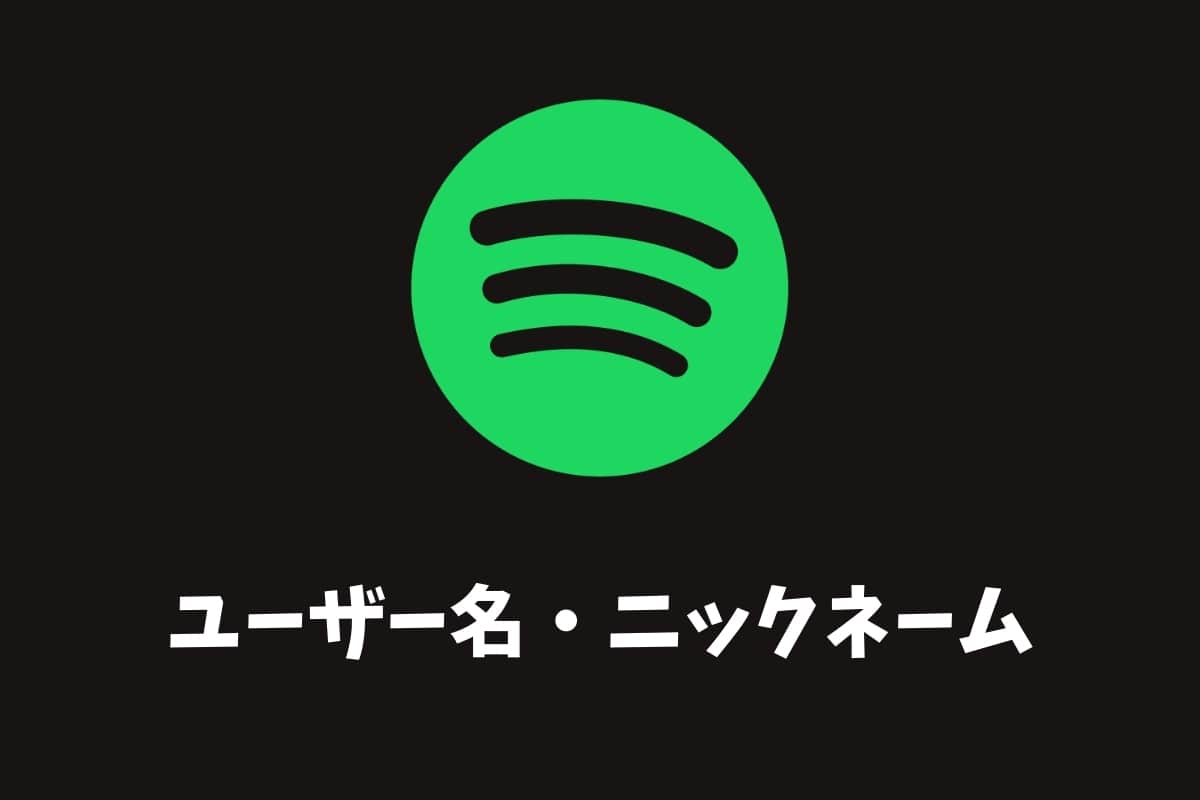そんな思いを持っているあなたのために、
この記事では、『Spotifyのユーザー名とニックネーム』についてご紹介していきます。
Spotifyでは、ユーザー名とニックネームの2つの名称があり、それぞれ設定をすることができます。
確認方法や変更方法、どこでどうやって表示されるのか。
Spotifyのユーザー名とニックネームについて一緒に見ていきましょう!
Spotifyのユーザー名を変更する方法
Spotifyで一度設定したユーザー名は、それ以降変更することができません。
ユーザー名は、Spotifyにログインするためのものですが、ログインはメールアドレスでもできるのでユーザー名は必要ありません。
Spotifyがユーザー一人ひとりを把握するために固有のユーザー名をつける必要があるので、ユーザー名というものがありますが、そもそも我々ユーザーにとっては必要なものでも、変更するものでもありません。
それでもどうしてもSpotifyのユーザー名を変更したいのであれば、Spotifyを再登録すればユーザー名を実質変えることが出来ます。
この手順で、新しくSpotifyのユーザー名を変更することができます。
しかし、すべて最初からになる点は注意しましょう。
お気に入りした曲、作成したプレイリストなどすべて最初からです。
Spotifyのユーザー名を確認する方法
まずは、Spotifyのアプリを開き、画面下のメニューから「Home」から画面右上の設定を開きます。
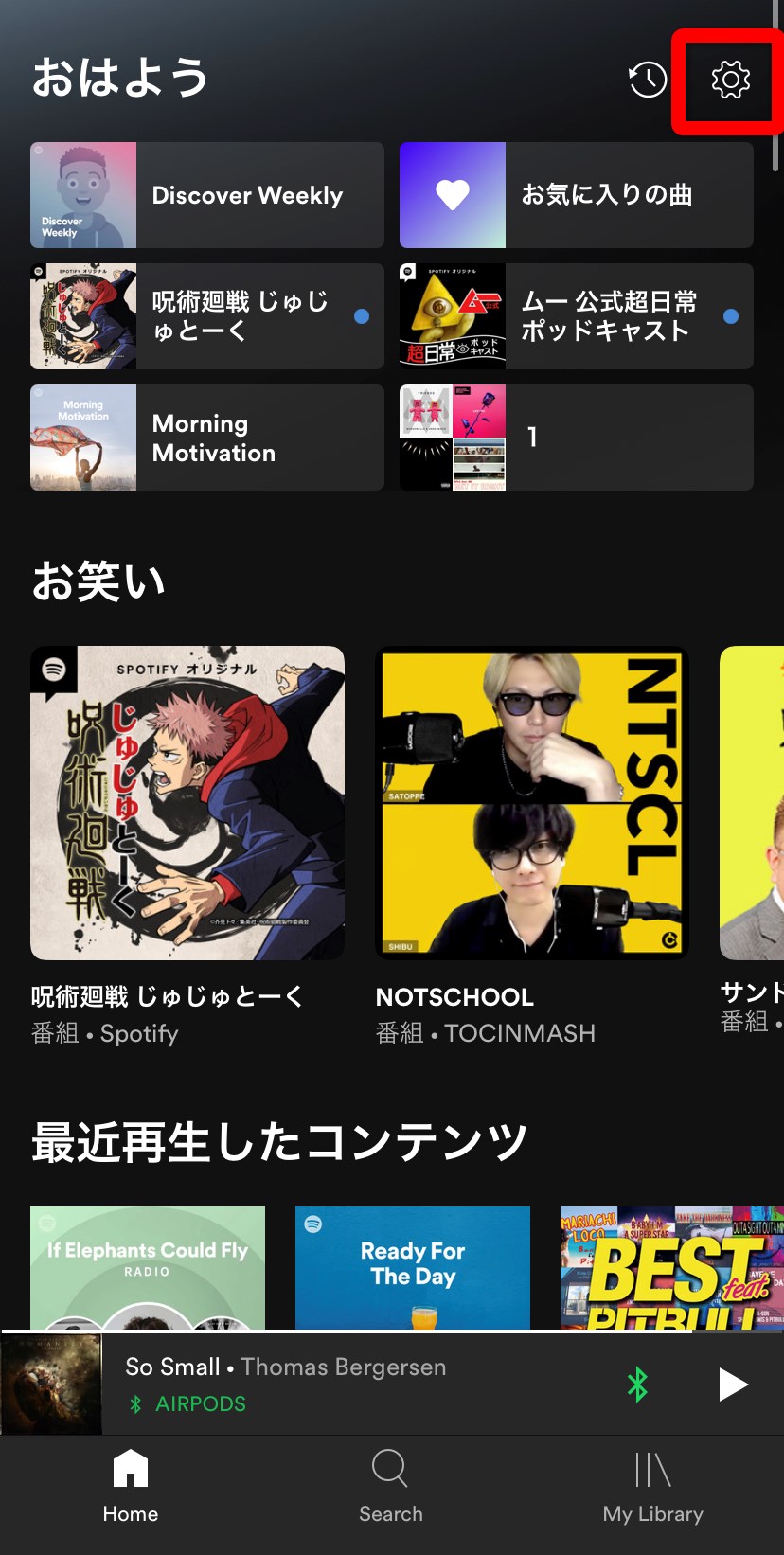
設定を開く
次に、設定の中にある「アカウント」を選択します。
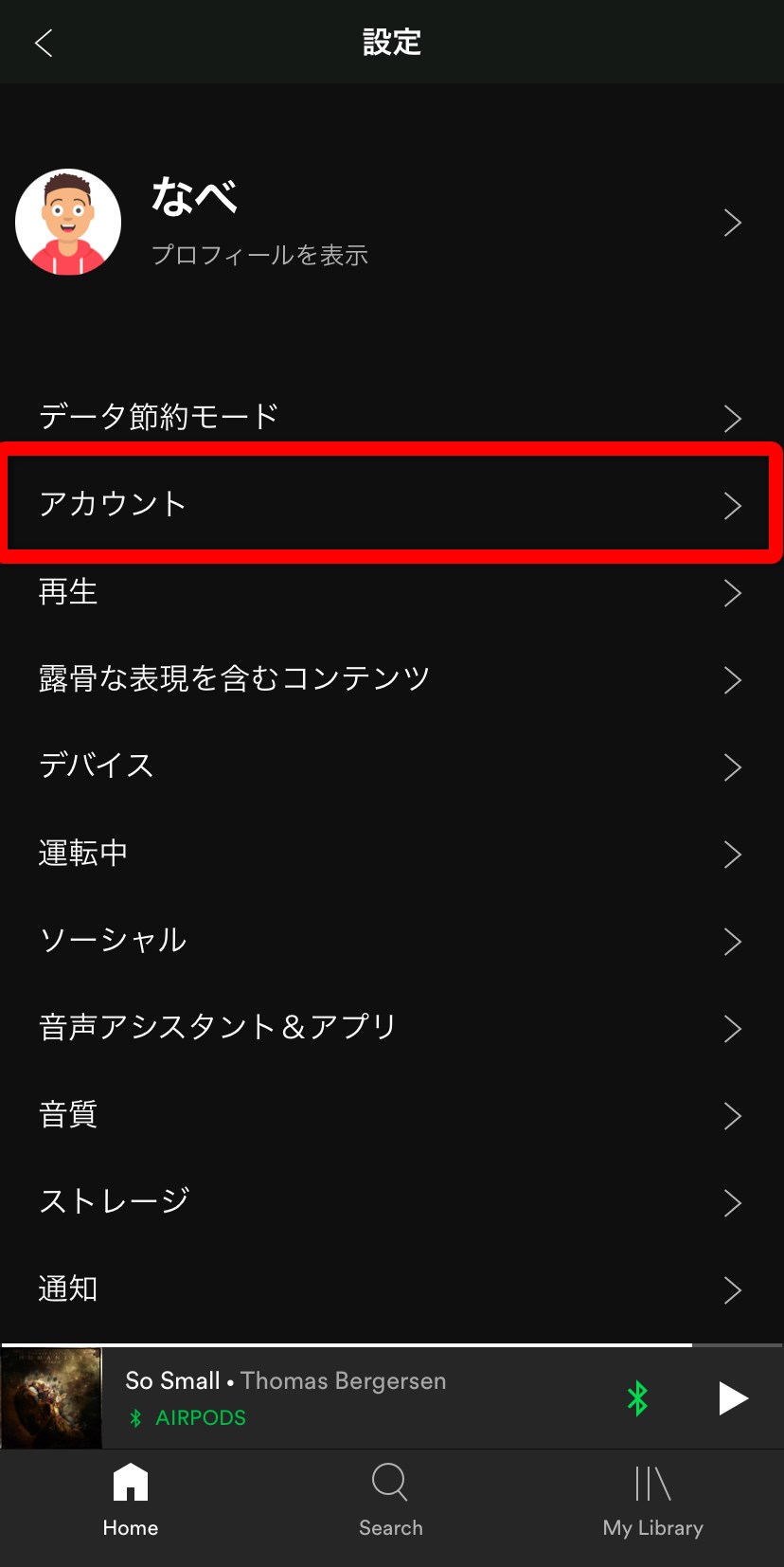
アカウントを開く
すると、Spotifyアカウントのページが表示されるので、ここからユーザー名を確認できます。
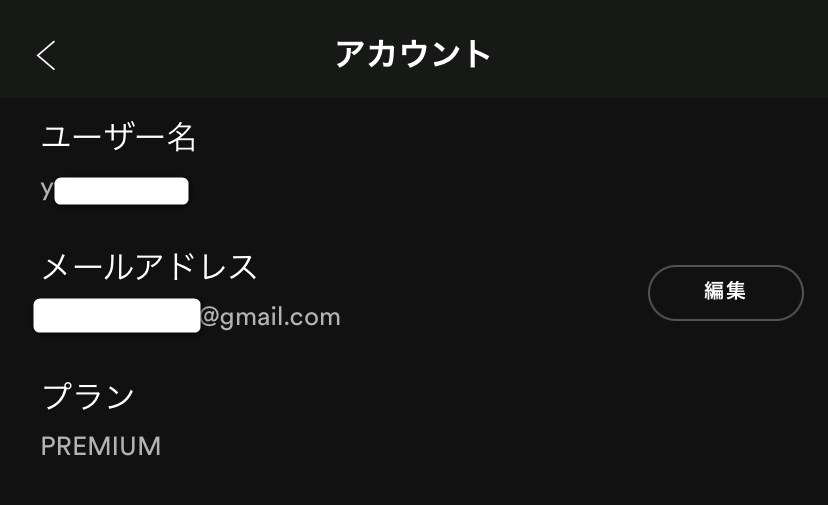
Spotifyのユーザー名を確認
Spotifyのニックネームとは?ユーザー名との違い
Spotifyには、ユーザー名とは別にニックネームもあります。プロフィール名とも言っていいいでしょう。
これは、自分のSpotifyアカウントに付けられる名前のことで、Spotifyアプリで表示される名前はこちらのニックネームになります。
プロフィールページから確認でき、編集もいつでもできます。
ニックネームなので好きな名前を付けても、本名でも問題ありませんが、個人を特定できる情報をつけるのは避けましょう。
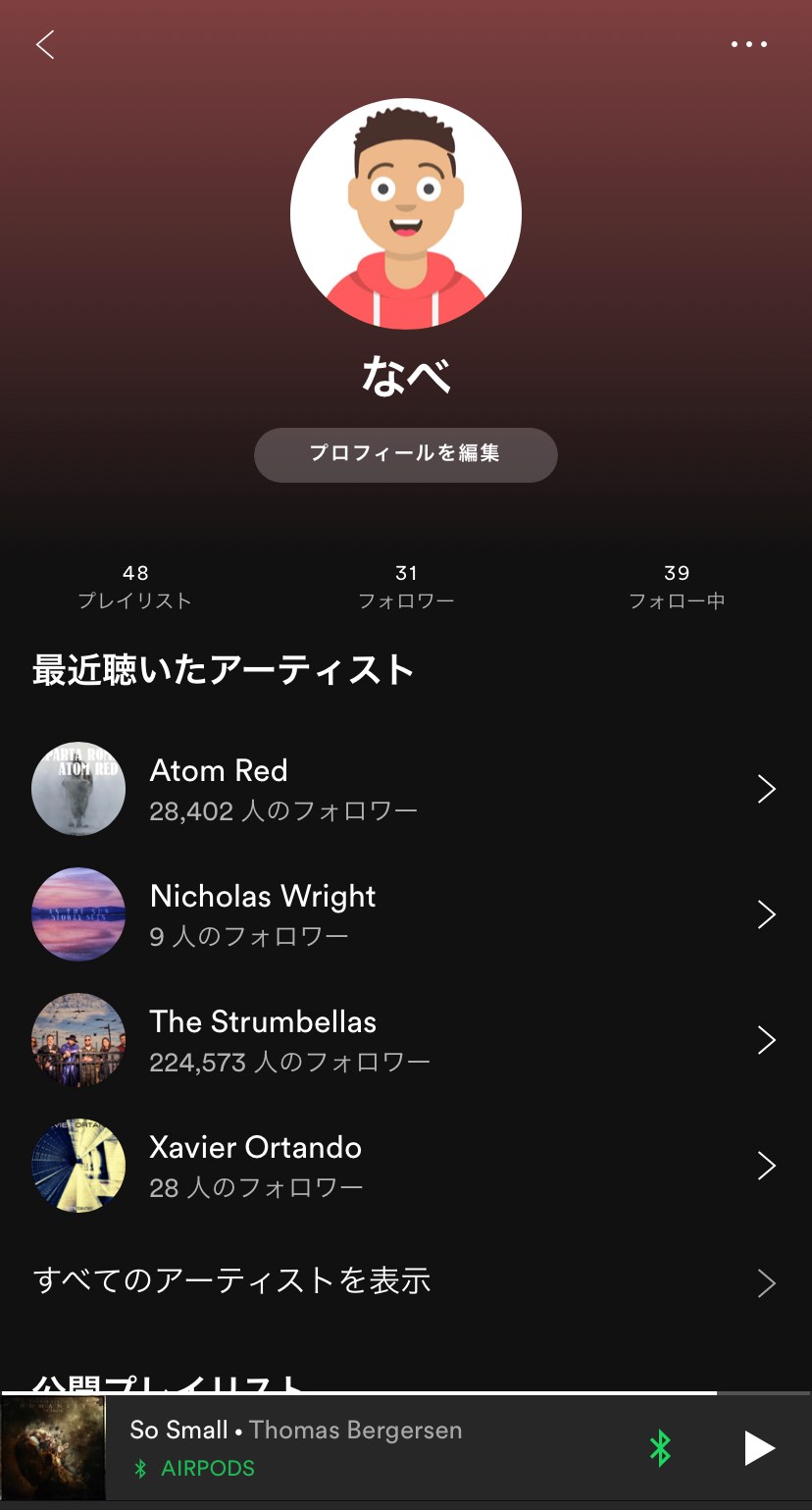
Spotifyのニックネーム
ユーザー名は、Spotifyへログインする時のもので、Twitterでいう「@」がつくやつです。
ニックネームは、Spotifyのアカウントで表示される名前で、Twitterでいういつでも変更可能な大きく表示される名前です。
Spotifyのニックネームを確認する&変更する方法
まず、Spotifyアプリを起動し、画面下にある「Home」を選択して、右上にある設定を開きます。
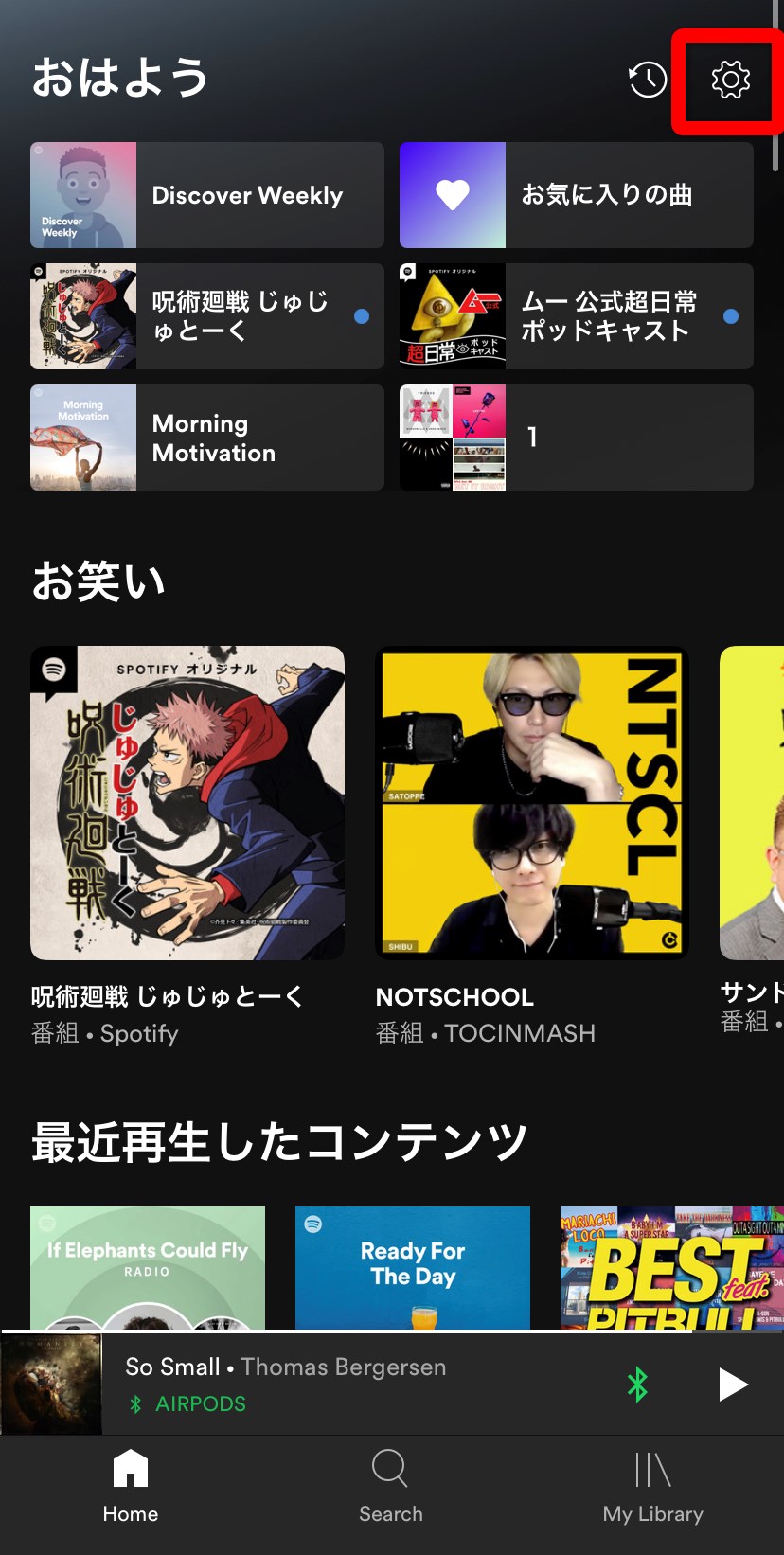
設定を開く
設定画面に表示されているのが今設定している自分のSpotifyニックネームです。
設定画面の一番上にある「プロフィールを表示」を選択して、変更が可能です。
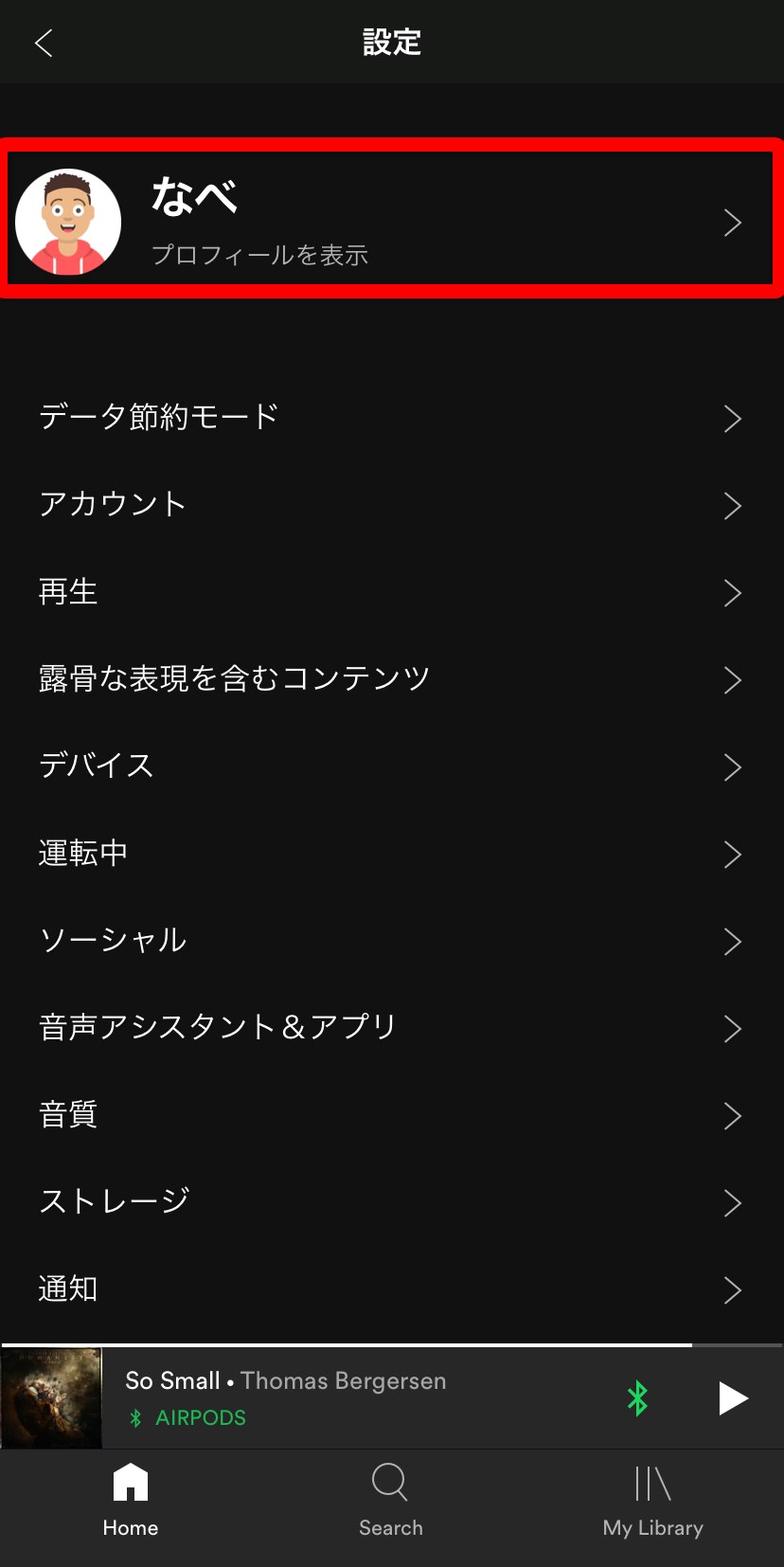
プロフィール
「プロフィールを編集」からSpotifyのニックネームとアイコンの変更が可能です。
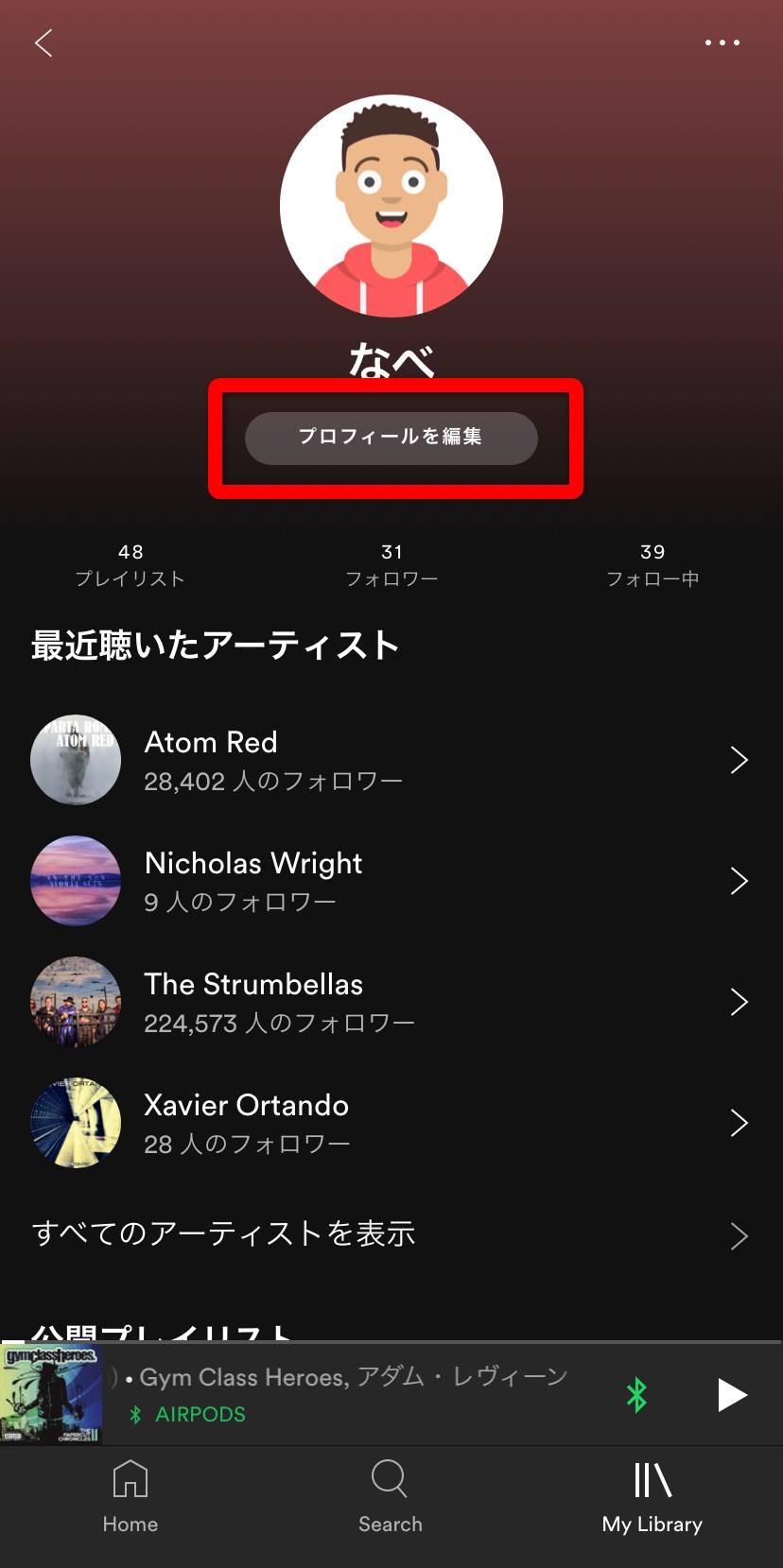
ニックネームとアイコンを変更できる
ニックネームが表示される場所
Spotifyのユーザー名はどこにも表示されませんが、ニックネームは自分のプロフィールや作成したプレイリストに表示されます。
以下の画像は、筆者のSpotifyプロフィールを開いた時のものです。
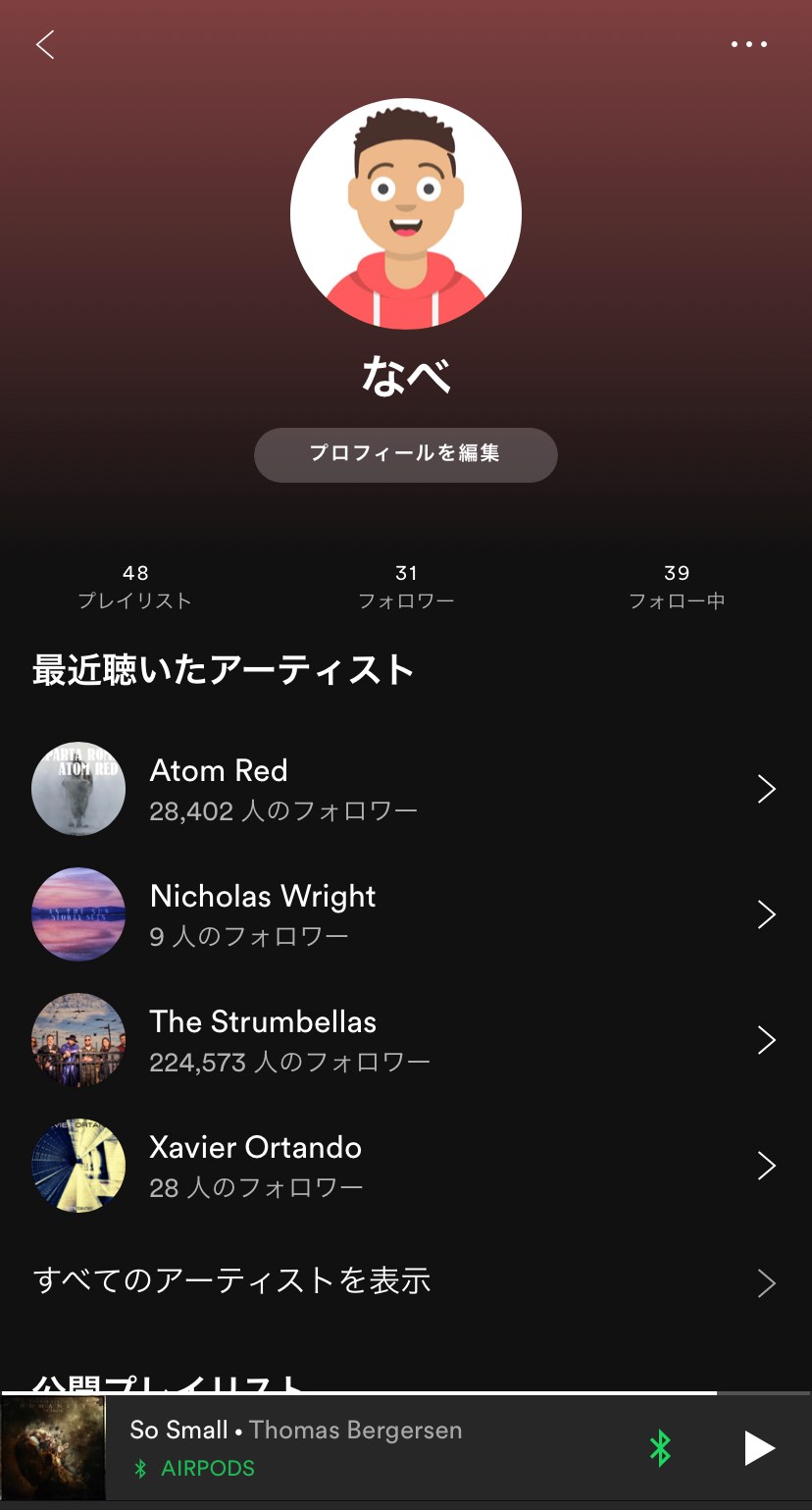
プロフィール
プレイリスト数やフォロワー数、フォロー数、最近聴いた曲など、SNSのような感じで表示されます。
また、プロフィールだけでなく、作成したプレイリストを公開設定にしている場合、プレイリストの作者として表示されます。
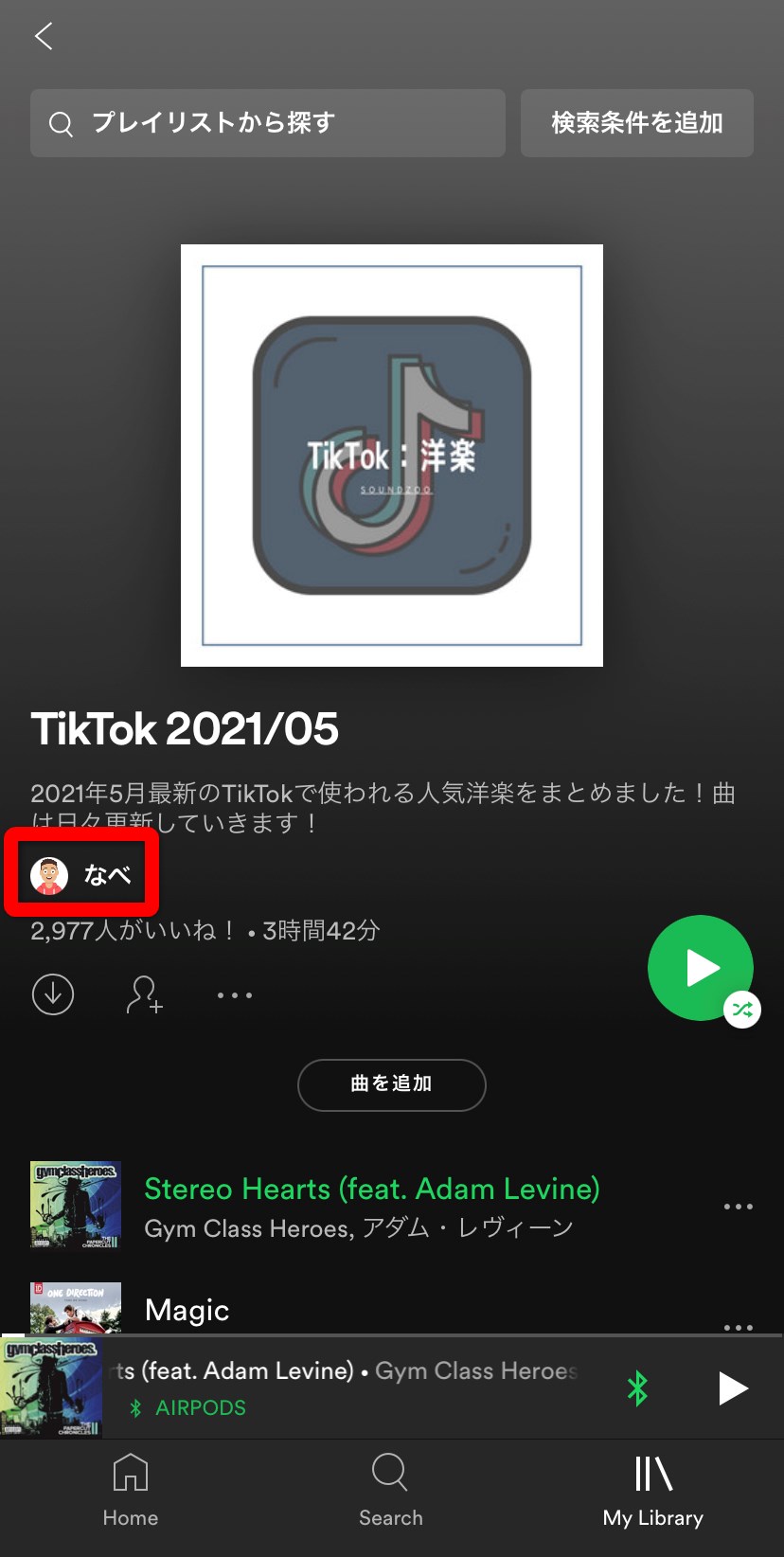
プレイリストの作者でもニックネームが使用
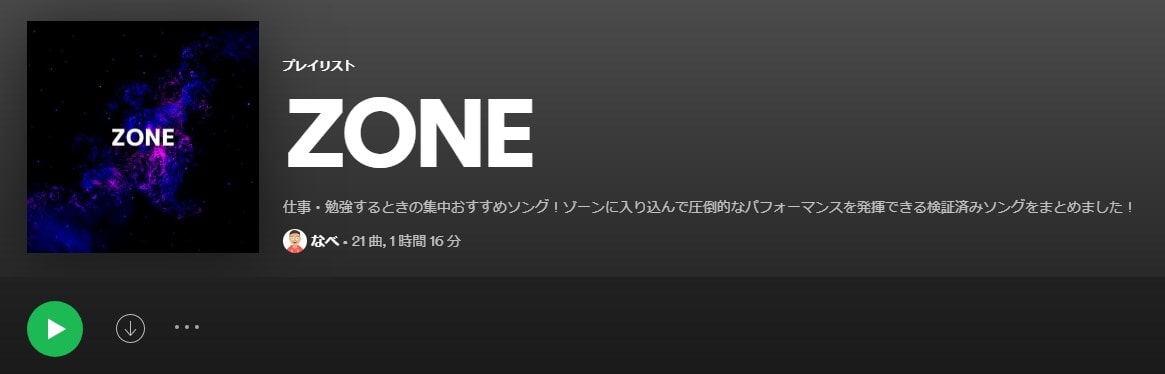
PC版のSpotifyでもプレイリストにニックネームが表示
実際のSpotifyプレイリストでは以下のような形でプレイリストの名前と作者名が表示されるようになっています。

作成したプロフィールは、公開・非公開の設定があります。
非公開にすれば、プレイリストが公開されることも、表示されるプロフィールも公開されません。
自分のSpotifyアカウントだけでプレイリストが使える状態にできます。
ユーザー名とニックネームの非公開・公開設定
Spotifyのユーザー名は、ログインに使用する大事なもののため公開されることはありません。常に非公開で、公開する設定もありません。
一方で、Spotifyのニックネームは常に表示されるもので、非公開にする設定はありません。スマホでもPCでも同じです。
Spotifyのニックネームは非公開にできないので、TwitterやInstagram、TikTokなどを使うのと同じようなSpotifyのニックネームも設定するようにしましょう。